Turinys
Jei ieškote kaip "Excel" programoje išjungti mokslinį užrašą , tuomet esate tinkamoje vietoje. Šiame straipsnyje pirmiausia supažindinsime jus su mokslinių skaičių sistema ir skaičių tikslumo apibrėžtimi. Tada sužinosite apie didžiausio ir mažiausio skaičiaus apribojimus "Excel" programoje. Aptarę tai, papasakojome, kaip "Excel" programoje galite išjungti / sustabdyti automatinį mokslinį užrašymą.
Atsakomybės atsisakymas: "Išjungti mokslinį užrašą "Excel" programoje" - šia fraze iš tikrųjų nenorime pasakyti, kad ketiname IŠJUNGTI mokslinį užrašą "Excel" programoje. Iš tikrųjų keičiame skaičių rodymo būdą "Excel" ląstelėse.
Atsisiųsti praktikos sąsiuvinį
Mokslinės notacijos išjungimas.xlsxMokslinės notacijos išjungimas.csv
Kaip veikia mokslinis užrašas?
Kartais, ypač kai naudojate skaičiuotuvą, gali susidaryti labai ilgas skaičius, pvz., jei turite labai didelį skaičių, pvz. 1234567894578215153456789 , šis skaičius turi 25 skaitmenų. Arba galite susidurti su nedideliu skaičiumi, pvz. 0.12345621345722156652231 .
Norėdami patogiai naudoti tokius skaičius, galite juos išreikšti moksline notacija.
Paimkime mažesnį skaičių moksliniu užrašu, 7245 tampa 7.245E+3 .
Kaip? Dešimtainis taškas persikėlė 3 Taigi mokslinis užrašas yra 7.245E+3 , +3 nes dešimtainis taškas pasislinko į kairę. Taigi, judėjimą išreikšite su E .
Mokslinė notacija 183857.419 tampa 1.83857419E+5 kaip ir šio skaičiaus atveju, dešimtainis taškas persikėlė 5 skaitmenys kairėje.
Mokslinėje notacijoje šis nedidelis skaičius, 0.00007245 tampa 7.245E-5 . Kadangi dešimtainis taškas persikėlė 5 skaitmenys į dešinę. Taip pat ir skaičius 0.0000000625431 taps 6.25431E-8 , nes dešimtainis taškas persikėlė 8 skaitmenys dešinėje.

Kas yra skaičių tikslumas?
Dabar aptarsime skaičių tikslumą. Skaičiaus tikslumas - tai, kiek skaičių skaitmenų yra parodyta. Atsižvelgiant į tuos pačius skaičius 7.245E+3 skaičiaus tikslumas yra 4 nes jis rodo tiek skaitmenų.
1.83857419E+5 skaičiaus tikslumas yra 9 ; kaip jis rodo 9 skaitmenys.
7.245E-5 skaičiaus tikslumas yra 4 nes ji turi 4 skaitmenys.
Ir galiausiai, 6.25431E-8 skaičiaus tikslumas yra 6 nes jis rodo tiek skaitmenų.
Panašūs skaitiniai
- Kaip naudoti funkciją SEQUENCE programoje "Excel" (16 pavyzdžių)
- "Excel" funkcija LARGE
- Kaip naudoti funkciją RAND programoje "Excel" (5 pavyzdžiai)
- Lygčių sprendimas "Excel" programa (polinominės, kubinės, kvadratinės, & tiesinės)
- Kaip naudoti SUMPRODUCT funkciją programoje "Excel" (4 pavyzdžiai)
Ką gali atlikti "Excel"?
Didžiausias teigiamas skaičius, kurį galite laikyti darbalapio ląstelėje, yra 9.9E+307 . Tai yra 99 tada trys šimtai šeši nuliai. Žinoma, tai nepaprastai didelis skaičius.
Mažiausias neigiamas skaičius, kurį galite laikyti darbalapio ląstelėje, yra -9.9E-307 . Tai minus nulis taškų, trys šimtai šeši nuliai, ir tada 99 .
5 būdai, kaip "Excel" programoje išjungti mokslinį užrašą
"Excel" siūlo įvairių būdų, kaip išjungti mokslinį užrašą. Pasistengsime jį efektyviai aptarti, kad galėtumėte lengvai suprasti. Tarkime, kad turite tokį duomenų rinkinį su stulpelio antrašte Su moksliniu užrašu ir į šį stulpelį įtraukiami skaičiai su moksline notacija. Jums tereikia juos Be mokslinės notacijos į C stulpelis .

1. Ląstelių formatavimo naudojimas siekiant išjungti mokslinį užrašą "Excel" programoje
Mokslinį užrašą galite išjungti naudodami Ląstelių formatavimas . Jis tik pakeičia skaičiaus aspektą, nekeisdamas paties skaičiaus. Skaičiai "Excel" naudoja Bendra formatą pagal numatytuosius nustatymus. Norėdami išjungti mokslinį užrašą, turite atlikti toliau nurodytus veiksmus.
Žingsniai:
- Pirma, kopijuoti duomenis iš B5:B8 ir įklijuokite juos į C5 ląstelė .
- Antra, dešiniuoju pelės klavišu spustelėkite ant įklijuotų ląstelių ir pasirinkite Formuoti ląsteles .

- Trečia, eikite į Numeris > pakeiskite vertę Dešimtainės vietos į 0 .
- Ketvirta, spustelėkite GERAI .

- Galiausiai pamatysite, kad visi išvesties duomenys dabar yra be mokslinės notacijos.

2. TRIM funkcijos naudojimas siekiant "Excel" programoje išjungti mokslinį užrašą
Moksliniam užrašui pašalinti galite naudoti įvairias funkcijas. TRIM funkcija Ši funkcija pašalina iš teksto visus tarpus, išskyrus pavienius tarpus tarp žodžių.
Žingsniai:
- Pirmiausia reikia įrašyti šią formulę į C5 tokia ląstelė.
=TRIM(B5) 
- Antra, paspauskite ĮVESKITE kad gautumėte išvestį, kurioje nėra mokslinės notacijos.
- Trečia, naudokite Užpildymo rankena vilkdami žymeklį žemyn ir laikydami nuorodą C5 ląstelę prie dešiniajame apatiniame kampe

- Todėl gausite tokią išvestį.

3. Funkcijos CONCATENATE taikymas
CONCATENATE funkcija yra dar viena funkcija, kuria galime lengvai pašalinti mokslinį užrašą. Ši funkcija veikia taip pat, kaip ir TRIM funkcija ir gaunamas tas pats rezultatas. nors funkcija CONCATENATE daugiausia sujungia dvi ar daugiau eilučių ląstelėje, jį galima naudoti moksliniam užrašui pašalinti.
- Pirmiausia įrašykite šią formulę į C5 tokia ląstelė.
=CONCATENATE(B5) 
- Antra, paspauskite ĮVESKITE ir naudokite Užpildymo rankena kad gautumėte visus rezultatus be mokslinės notacijos.

4. Naudojant funkciją UPPER
Galite naudoti funkcija UPPER taip pat pašalinti mokslinį užrašą. Iš esmės, funkcija UPPER visą tekstą paverčia visomis didžiosiomis raidėmis. Tačiau jei funkciją taikysite pašalindami mokslinę notaciją, gausite tą patį išvesties rezultatą, kaip ir ankstesniuose metoduose. Jums tereikia formulę užrašyti į C5 tokia ląstelė.
=UPPER(B5) 
- Panašiai, kaip ir anksčiau, paspauskite ĮVESKITE gauti išvestį, o vėliau naudokite Užpildymo rankena kad gautumėte kitus išvesties duomenis be mokslinės notacijos.

5. Apostrofų pridėjimas
pridėjimas apostrofas skaičių pradžioje yra unikalus būdas pašalinti mokslinę notaciją.
Žingsniai:
- Pirma, nukopijuokite ir įklijuokite skaičiai iš B stulpelis į C stulpelis .
- Antra, dukart spustelėkite apie C5 ląstelę ir įdėti apostrofas e. (') numerio pradžioje.

- Trečia, paspauskite ĮVESKITE .
- Galiausiai pamatysite, kad mokslinis užrašas pašalintas.

- Ketvirta, atlikite tuos pačius veiksmus su kitomis ląstelėmis ir gaukite tokią išvestį.

Kaip pašalinti mokslinę notaciją "Excel" CSV / teksto faile
Be to, galite pašalinti mokslinį užrašą iš CSV arba Tekstas ( .txt ) failai. Toliau pateikiami žingsniai, kaip sukurti CSV failą ir pašalinti mokslinę notaciją.
Žingsniai:
- Pirma, atidarykite Užrašų knygelė ir įrašykite didelį skaičių, kaip parodyta toliau pateiktame paveikslėlyje.

- Antra, norėdami išsaugoti šį failą kaip CSV , spustelėkite Failas > pasirinkti Išsaugoti kaip .

- Trečia, suteikite CSV tipo pavadinimą Failo pavadinimas Šiuo atveju tai yra Mokslinės notacijos.csv pašalinimas .
- Ketvirta, spustelėkite Išsaugoti .
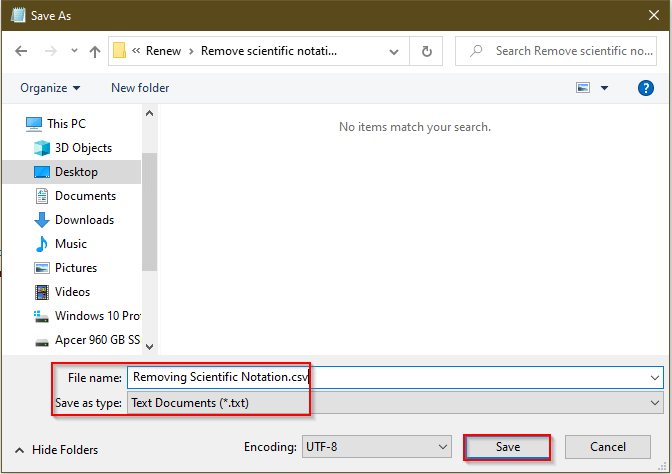
- Penkta, eikite į "Excel" failą ir spustelėkite Duomenys > pasirinkti Iš teksto/CSV.
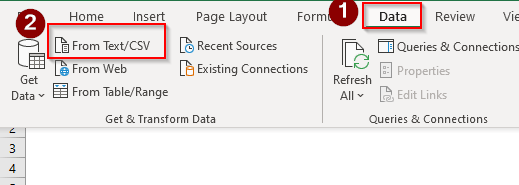
- Dabar pasirinkite CSV failą iš nurodytos vietos, kurioje jį išsaugojote.
- Šešta, spustelėkite Krovinys .

- Galiausiai pamatysite, kad reikšmė CSV failas perkeliamas į "Excel" failą.
- Svarbu tai, kad reikšmė nurodoma moksline notacija.

- Jei norite išjungti mokslinį užrašą, naudokite Ląstelių formatavimas arba bet kurią iš ankstesniame šio straipsnio skyriuje paminėtų funkcijų, kad pašalintumėte mokslinę notaciją ir gautumėte išvestį, panašią į šią.

Dalykai, kuriuos reikia prisiminti
- Jei "Excel" programoje įvesite bet kokį didžiulį skaičių, pagal numatytuosius nustatymus jis bus rodomas su moksline notacija.
- Dar svarbiau, APIPJAUSTYTI, SUJUNGTI , ir UPPER funkcijos nepateikia išvesties be mokslinės notacijos, kai skaičius yra lygus arba didesnis už 20 dešimtųjų tikslumu.
Išvada
Jei atidžiai išstudijuosite šį straipsnį, iš didelių skaičių galėsite pašalinti mokslinį užrašą. Nedvejodami apsilankykite mūsų oficialioje "Excel" mokymosi platformoje ExcelWIKI tolesnėms užklausoms.
Skaityti daugiau: Kaip naudoti "Excel" EXP funkciją (5 pavyzdžiai)

